Tulisan ini melanjutkan dari artikel sebelumnya Membuat Website Dengan CMS Drupal di Lime Domains. Di tulisan tersebut saya telah menjelaskan tutorial menginstal Drupal di Lime Domains hingga menjadi sebuah website yang masih mentah (default). Kini pada tulisan ini saya akan memaparkan bagaimana caranya mengupload modules dan themes Drupal di Lime Domains. Dua perangkat itu adalah sangat penting karena tanpa ini website yang anda buat tentu saja statis tidak dinamis.
Pada awalnya saya merasakan kebingungan, untuk megupload modules dan themes Drupal di Lime Domains ini melalui apa? Karena biasanya ketika saya menginstal biasanya melalui cpanel atau FTP software FileZilla. Dengan FileZilla memang masih bisa dilakukan karena diberikan link FTP-nya, akan tetapi melalui Cpanel tidak bisa dilakukan karena tidak diberikan link Cipanel-nya. Namun, usut-punya usut ternyata mengupload modules dan themes di Lime Domains sangatlah praktis karena hanya melalui MANAGE ACCOUNT yang ada di Lime Domains atau melalui website kita sendiri. Kelebihan menginstal di Lime Domains kita tidak perlu membuat folder modules dan themes terlebih dahulu difolder site/all. Di lime Domains sudah otomatis sudah ada. Berbeda ketika kita mengisntal Drupal di webhosting yang secara manual kita upload, maka pembuatan folder modules dan themes harus kita buat secara manual pula.
Cara pertama tentu saja dengan terlebih dahulu login ke Lime Domains.
A. Buka browser anda dan seperti biasa ketik http://limedomains.com dan enter. Kemudian klik tab MANAGE ACCOUNT di pojok sebelah kanan. Lihat gambar 1

Gambar 1. Manage Account
B. Setelah itu, akan keluar seperti gambar no.2 . Lalu anda isi username dan password. Password dan username sama ketika pada saat pertama kali membuat account di lime domains. Lalu klik Login
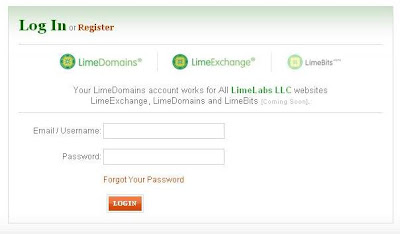
Gambar 2. Isi username dan password
C. Lihat menu di bagian kiri, lalu cari dan klik File Menegement maka akan tampil seperti gambar No.3. Pada bagian kanan akan terlihat folder Drupal untuk website kita. Sekarang klik folder itu dan cari sites/all/modules atau sites/all/themes. Untuk menginstal modules upload modules pada sites/all/modules lalu klik Upload dan untuk meginstal themes pada sites/all/themes lalu klik upload. Jangan lupa ketika kita mengupload modules atau themes, biasanya file dalam bentuk zip. Ketika selesai mengupload extract file modules atau themes itu dengan mengkilik tab extract.

Gambar 3. Klik File Management

Gambar 4. Folder Drupal
D. Apabila sudah selesai, kini anda tinggal mengaktifkan modules atau themes tersebut. Caranya buka alamat website di browser anda lalu login. Untuk mengaktifkan modules dari di Administer/site building/Modules dan untuk themes Adminsiter/site building/themes. Anda tinggal mencentang kotak lalu Klik Save Configuration.
Cara kedua adalah yang lebih praktis. Anda hanya tinggal login di website anda. Lalu aktifkan dua modules: Uploader Modules dan Uploader Themes di Administer/Site Building/Modules. Dua modules itu secara otomatis sudah ada, jadi tinggal mengaktifkan saja. Caranya centang kotaknya lalu klik Save Configuration (lihat gambar No. 5). Untuk mengupload modules atau themesnya cari Administer/Module Uploader atau Administer/themes Uploader. Untuk menguploadnya, anda hanya tinggal mengklik tab CHOOSE FILE lalu cari modulesnya dan klik Tab UPLOAD. Tunggu beberapa detik hingga selesai. Contohnya lihat gambar No. 6. Praktis bukan? Selamat mencoba..
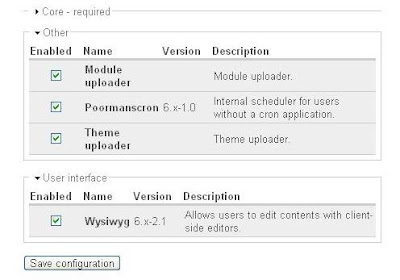
Gambar 5. Mengaktifkan Modules

Gambar 6. Contoh tampilan Module Uploder
*Untuk tulisan yang berkotak merah, itu hanya peringatan security update agar mengupgrade ke Drupal yang terbaru.














0 komentar:
Post a Comment